WPS PPT 演示文稿转私密文档秘籍大公开
在日常办公中,WPS PPT 是我们经常使用的工具之一,而将演示文稿转为私密文档这一需求,对于很多用户来说至关重要,就为您详细介绍 WPS PPT 将演示文稿转为私密文档的方法。
想要实现 WPS PPT 演示文稿向私密文档的转换,首先需要打开 WPS 软件,并找到您想要转换的演示文稿,在打开的演示文稿页面中,点击左上角的“文件”选项,这一步是整个操作的起始点,能够为后续的转换流程打下基础。
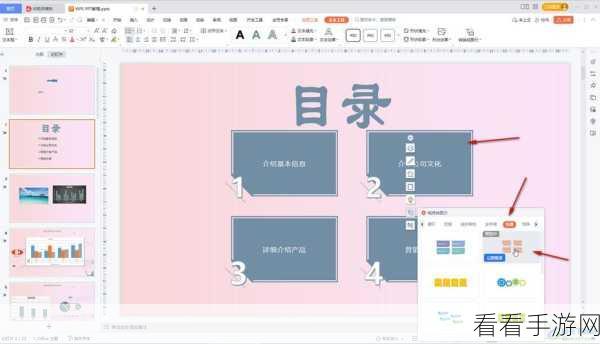
在弹出的菜单中,选择“文档加密”选项,这一选择将引领您进入关键的设置环节,决定着文档的安全性和私密性。
之后,在文档加密页面中,找到“私密文档保护”选项,并勾选它,这一勾选动作,就像是为文档加上了一把锁,保障其不被随意查看和修改。
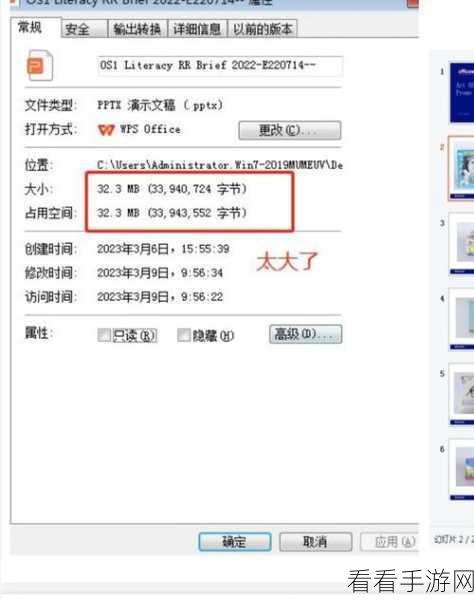
点击“确定”按钮,完成演示文稿向私密文档的转换,您的演示文稿就已经处于私密保护状态,只有您授权的人员或者通过特定的验证方式才能访问和查看。
需要注意的是,在进行转换操作时,一定要确保您的 WPS 软件是最新版本,以获得最佳的使用体验和最完善的功能支持。
参考自 WPS 官方文档及相关使用教程。
希望这份攻略能够帮助您顺利将 WPS PPT 演示文稿转为私密文档,保护您的重要信息和工作成果。
